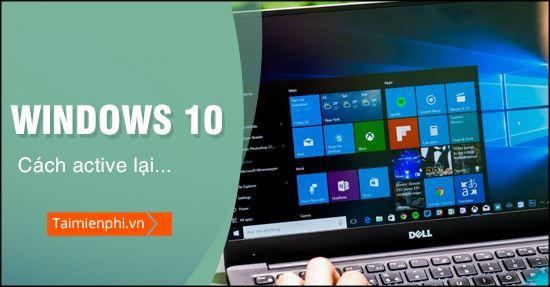Vấn đề khi cài lại Windows và gặp thông báo “Windows is not activated” xảy ra khá thường xuyên với người dùng máy tính, laptop sử dụng hệ điều hành Windows hiện nay. Đây chỉ là một lỗi cơ bản và người dùng hoàn toàn có thể khôi phục lại Key bản quyền và kích hoạt lại Windows bản quyền của mình một cách hợp pháp. Nếu bạn không biết Key Windows bản quyền của mình là gì, dưới đây là hướng dẫn chi tiết để giúp bạn làm điều đó.
Khôi phục Key và kích hoạt lại bản quyền Windows
Hướng dẫn khôi phục Key và kích hoạt lại Windows bản quyền
1. Khôi phục Key Windows bản quyền
Để khôi phục Key Windows bản quyền mà bạn đã quên, chúng ta sử dụng một công cụ đơn giản và hiệu quả là ShowKeyPlus. Bạn có thể tải ShowKeyPlus về máy tính của bạn tại đây.
Bước 1: Sau khi tải xong ShowKeyPlus về máy tính, bạn giải nén công cụ này bằng phần mềm giải nén WinRAR hoặc bất kỳ công cụ giải nén nào bạn có trên máy.
Bước 2: Trong thư mục ShowKeyPlus sau khi giải nén sẽ có hai thư mục X64 và X86. Nếu bạn sử dụng Windows 10 64 bit, hãy giải nén bản X64. Nếu bạn sử dụng Windows 10 32 bit, hãy giải nén bản X86.
Bước 3: Tiếp theo, bạn vào thư mục ShowKeyPlus và nhấp chuột phải vào đó, chọn Run as Administrator.
Bước 4: Tại đây, giao diện ShowKeyPlus hiện ra kèm theo toàn bộ thông tin về Key bản quyền Windows 10 của bạn.
– Product Name: Tên sản phẩm Windows 10 mà bạn đang sử dụng.
– Version: Mã số phiên bản và hệ điều hành hiện tại đang sử dụng.
– Product ID: Mã số ID của hệ điều hành đang sử dụng trên Windows 10.
– Installed Key: Key cài đặt của phần mềm bản quyền.
– OEM Key: Key bản quyền trong máy. Lưu ý rằng Key này không áp dụng để kích hoạt bản quyền trên máy khác.
– OEM Edition: Hệ điều hành ban đầu khi bạn mua máy, bao gồm cả phiên bản đầu tiên.
Bước 5: Ngoài ra, ShowKeyPlus cũng cho phép bạn kiểm tra các Key bản quyền khác để xem thông tin chi tiết của chúng.
2. Kích hoạt lại Windows bản quyền
Bước 1: Sau khi biết được Key, bạn chỉ cần kích hoạt key bản quyền ngay thôi. Đầu tiên, nhấn tổ hợp phím Windows key + I để mở Windows Settings, sau đó chọn Update & Security.
Bước 2: Trong phần Activation, nhấn vào Activate để tiến hành kích hoạt lại Windows bản quyền.
Bước 3: Nhập số Key mà bạn đã tìm được vào để tiến hành kích hoạt bản quyền.
Bước 4: Sau đó, kiểm tra lại và bạn sẽ thấy trạng thái “Windows is activated with…” , điều này chứng tỏ việc khôi phục Key và kích hoạt lại Windows bản quyền đã hoàn tất.
Trên đây là hướng dẫn cách khôi phục Key và kích hoạt lại bản quyền Windows áp dụng cho những máy đã mua Active Windows 10 Pro, Home bản quyền hoặc được tích hợp sẵn vào máy nhưng chưa được kích hoạt. Cách này giúp bạn yên tâm khi sử dụng những máy tính đã tích hợp sẵn Key Active Windows 10 Pro, Home vì key này chỉ áp dụng cho máy đó mà thôi.
Đồng thời, bạn nên sử dụng Windows 10 bản quyền để nhận được sự hỗ trợ tốt nhất từ Microsoft và đảm bảo máy tính, laptop của bạn hoạt động một cách trơn tru nhất có thể.